多くのブロックが登録されている図面で、目的のブロックを挿入したい場合は、以下のような方法で行います。
- ブロックが挿入されている場合
クイック選択から条件を指定して探す。 - ブロックが挿入されていない場合
ブロック挿入時のプレビュー表示やリストから探す。
このときに、似たようなブロック名や、 ブロック名が長くて全てを表示しきれていない場合、目的のブロックを見つけることが大変です。
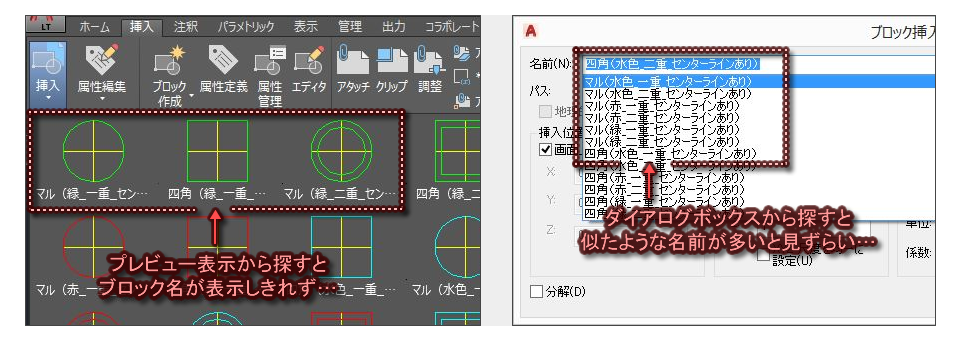
そこで、ブロック名の一部の文字列を検索することで、探す手間を大幅に省くことができます。
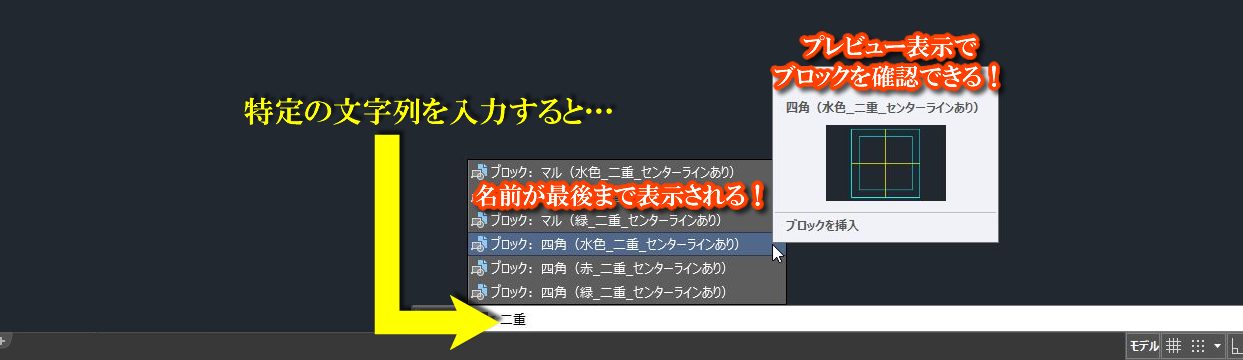
ここではコマンドウィンドウにブロック名の一部を入力し、その名前が含まれるブロックを探し出す操作手順をご紹介します。
この操作は、ブロックが図面内に挿入されていなくても可能です。 また、探し当てたブロックは、ブロック挿入コマンドを使うことなく図面内に挿入できます。
1-現在の操作環境を確認
ここでは以下の状態で操作をしています。
- 現在開いているファイルに複数のブロックが登録されている
- 探したいブロックが作業領域内に挿入されていない
ブロックが登録されているかを確認するには、[挿入]タブ-[ブロック]パネル-[挿入▼]コマンドのプレビュー表示から確認することができます(図①)。また、[図面全体ズーム]を使うと、図面内に作図されているすべてのオブジェクトを表示することができます(図②)。
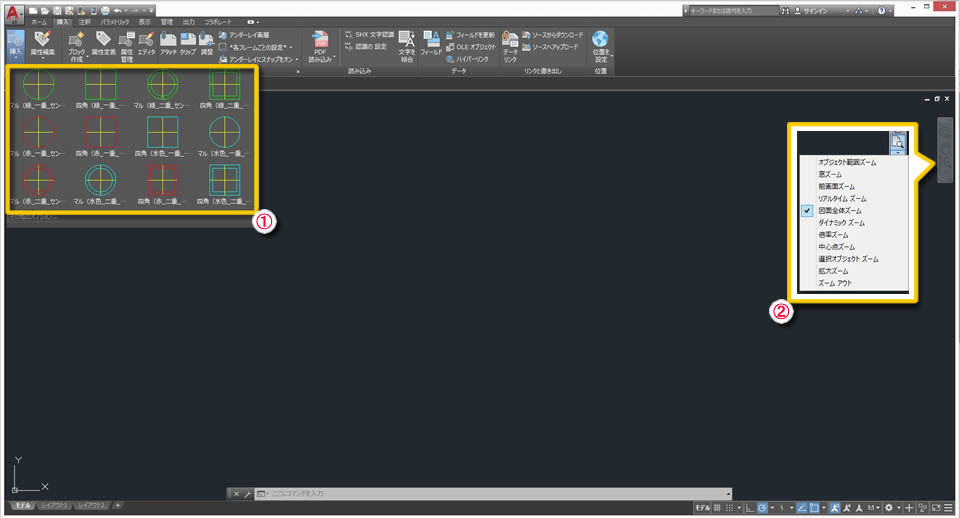
2-検索する文字列を入力
①文字列を入力するために、コマンドウィンドウをクリックします。
②探したいブロック名の一部を入力します。(ここでは「二重」と入力)
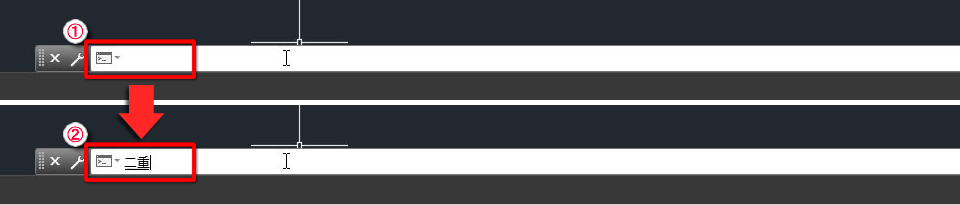
3-検索結果
入力した文字列を含むブロックが表示されます。
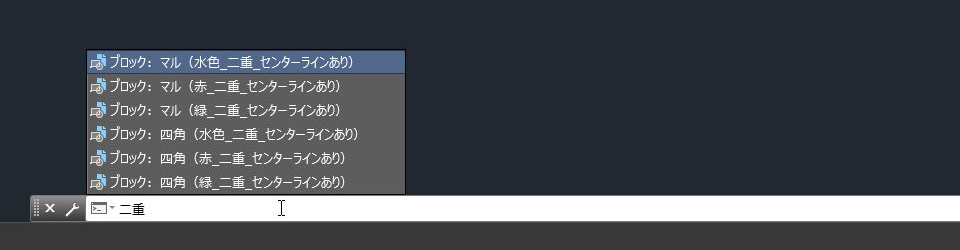
4-検索結果をプレビュー表示
ブロック名にカーソルを合わせると、プレビューが表示されます。
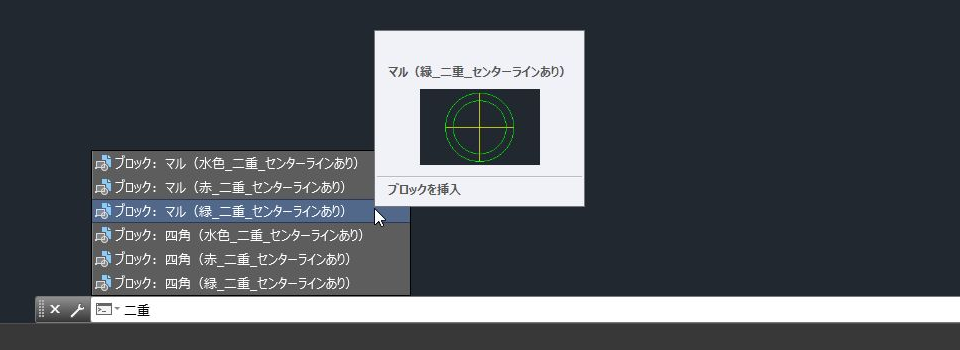
5-検索結果からブロックを図面に挿入
検索結果の中からブロック名をクリックし、挿入の基点となる位置、尺度、角度を順番に指定します。
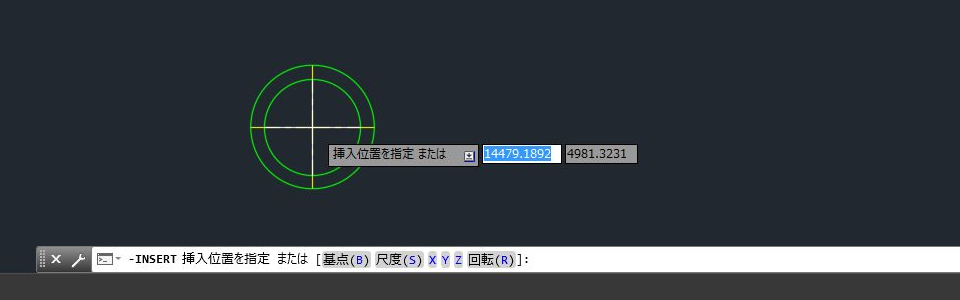
6-操作結果を確認
[プロパティ]パレットで確認すると、手順4で選択したブロック名が表示されています。
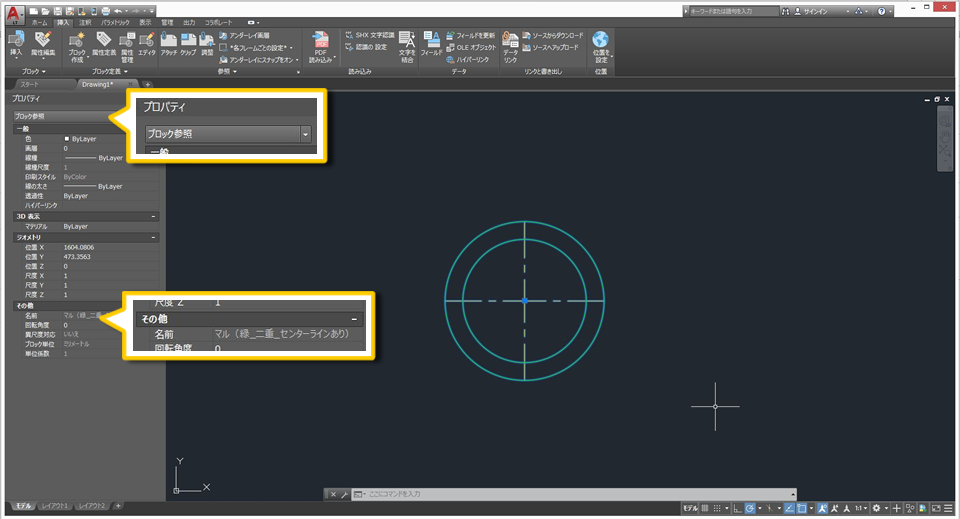
挿入したブロックの格納先は、「現在の画層」に設定されている画層です。
note
note




「ブロック名で検索してブロック挿入するには?」へ最初のコメントを投稿しませんか?
VIP会員ならコメントを投稿できます!
VIP会員について詳しく知る
ログインしてコメントを書く